中望3D是一款功能非常全面的三维CAD软件,造型设计、模具、装配、钣金、逆向工程等模块一应俱全。在造型方面,中望3D也非常出色。今天我们就和大家分享一下中望3D的实体造型,看看怎样用中望3D来绘制一个修正液。
1、单击【新建】按钮 ,新建一个零件文件。
2、绘图区域单击鼠标右键,选择“插入草图”,出现【草图】属性管理器,选择XY平面后点击确定,进入草图绘制,绘制草图如1.1所示。点击 退出草图。单击【拉伸】按纽 ,如图1.2所示单击确认拉伸操作。

3、绘图区域单击鼠标右键,选择“插入草图”,出现【草图】属性管理器,分别选择XZ、YZ平面后点击确定,进入草图绘制,绘制一条弧线如图1.3、1.4所示。单击【造型】下面的【标准扫掠】按纽 ,如图1.5所示,单击确认结束命令。
5、绘图区域单击鼠标右键,选择“插入草图”,出现【草图】属性管理器,选择XZ平面后点击确定,进入草图绘制,绘制草图如1.8所示。单击【造型】下面的【拉伸】按纽 ,如图1.9所示。

6、单击【工具】工具栏下的【镜像】按纽 ,如图2.0所示,单击确认结束命令。单击【造型】工具栏下的【修剪实体】按纽 ,得到如图2.1所示。
7、绘图区域单击鼠标右键,选择“插入草图”,出现【草图】属性管理器,选择XZ平面后点击确定,进入草图绘制,绘制草图,如图2.2所示。单击【造型】下面的【拉伸】按纽 ,如图2.3所示。单击【造型】工具栏下的【修剪实体】按纽 ,同上操作。

8、单击【造型】工具栏下的【圆角】按纽 ,出现【圆角】属性管理器,选择“高级”标签,点击“添加” 如图2.4,编辑可变半径分别R5.5、R7.2 如图2.5 图2.6,单击确认结束命令如图2.7。

9、单击【造型】工具栏下的【圆角】按纽 ,对瓶身正反面进行倒角操作,如图2.8所示。单击确认结束命令如图2.9。
10、绘图区域单击鼠标右键,选择“插入草图”,出现【草图】属性管理器,选择XY平面后点击确定,进入草图绘制,绘制草图,如图3.0所示。单击【造型】下面的【拉伸】按纽 ,如图3.1,单击确认结束命令。
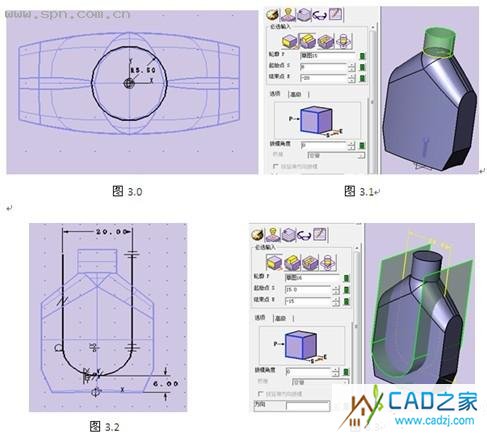
11、绘图区域单击鼠标右键,选择“插入草图”,出现【草图】属性管理器,选择XZ平面后点击确定,进入草图绘制,绘制草图,如图3.2所示。单击【造型】下面的【拉伸】按纽 ,如图3.3所示。
12、单击【造型】工具栏下的【分割】按纽 ,对实体进行分割,如图3.4。单击确认结束命令,得到如图3.5。

13、单击【造型】工具栏下的【面偏移】按纽 ,如图3.6所示,单击确认结束命令,得到如图3.7。
14、绘图区域单击鼠标右键,选择“插入草图”,出现【草图】属性管理器,选择XZ平面后点击确定,进入草图绘制,绘制草图,如图3.8所示。单击【造型】下面的【拉伸】按纽 ,如图3.9所示。同操作步骤11

15、再次分割实体,参考操作步骤11,如图4.0 图4.1所示。点击【面偏移】按纽 ,如图4.2。.
16、单击【造型】工具栏下的【组合模型】按纽 如图4.3。单击【造型】工具栏下的【圆角】按纽 ,如图4.4 图4.5。
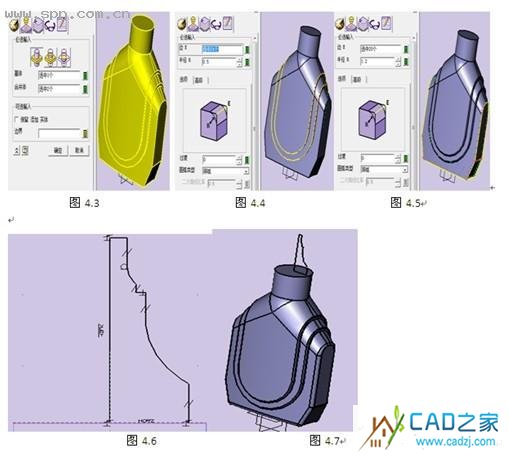
17、绘图区域单击鼠标右键,选择“插入草图”,出现【草图】属性管理器,选择XZ平面后点击确定,进入草图绘制,绘制草图 ,尺寸比例大致合理即可。如图4.6 图4.7所示。
18、单击【造型】工具栏下的【旋转】按纽 如图4.8,单击确认结束命令,如图4.9。

19、单击【造型】工具栏下的【圆角】按纽 ,如图5.0。选择面,点击右键,修改“面属性”见图 5.1 图5.2修正液绘制完成。
以上通过中望3D十分方便地绘制了造型—修正液,如果大家有兴趣可以把瓶盖也画一下。
相关文章
- 2021-09-08BIM技术丛书Revit软件应用系列Autodesk Revit族详解 [
- 2021-09-08全国专业技术人员计算机应用能力考试用书 AutoCAD2004
- 2021-09-08EXCEL在工作中的应用 制表、数据处理及宏应用PDF下载
- 2021-08-30从零开始AutoCAD 2014中文版机械制图基础培训教程 [李
- 2021-08-30从零开始AutoCAD 2014中文版建筑制图基础培训教程 [朱
- 2021-08-30电气CAD实例教程AutoCAD 2010中文版 [左昉 等编著] 20
- 2021-08-30电影风暴2:Maya影像实拍与三维合成攻略PDF下载
- 2021-08-30高等院校艺术设计案例教程中文版AutoCAD 建筑设计案例
- 2021-08-29环境艺术制图AutoCAD [徐幼光 编著] 2013年PDF下载
- 2021-08-29机械AutoCAD 项目教程 第3版 [缪希伟 主编] 2012年PDF